苹果手机作为一款功能强大的智能手机,不仅在拍照、通讯等方面表现出色,还具有很多隐藏的小技巧和功能,其中共享无线网络密码和共享WiFi密码是许多苹果手机用户所关注的问题。苹果手机如何在共享WiFi密码时更加便捷和安全呢?接下来我们将详细介绍苹果手机如何共享无线网络密码的方法和注意事项。
苹果手机如何在共享wifi密码
具体步骤:
1.首先,需要将两部苹果手机的蓝牙都打开。如下图所示。
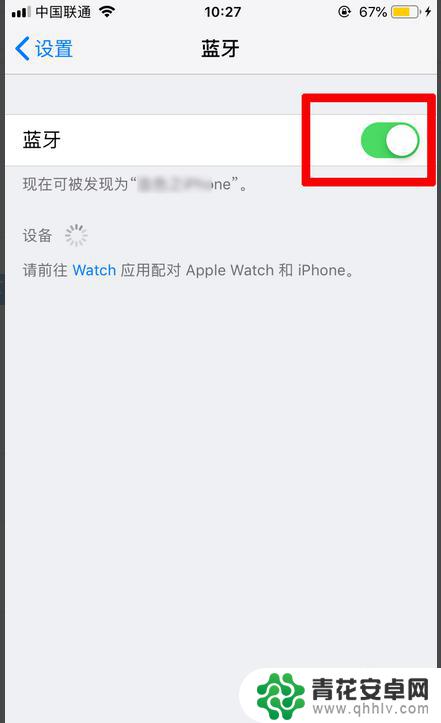
2.主人的苹果手机需要连接上wifi,如下图所示。记住连接的wifi的名称,将此名称告诉给客人。
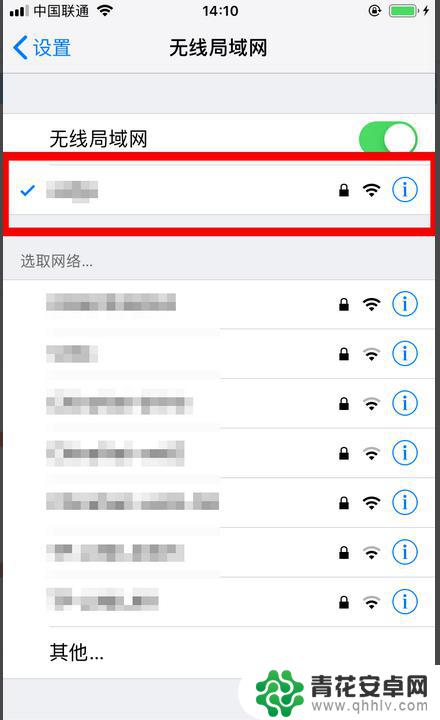
3.客人需要进入连接此wifi的输入密码界面,如下图所示。然后将两部手机靠近。
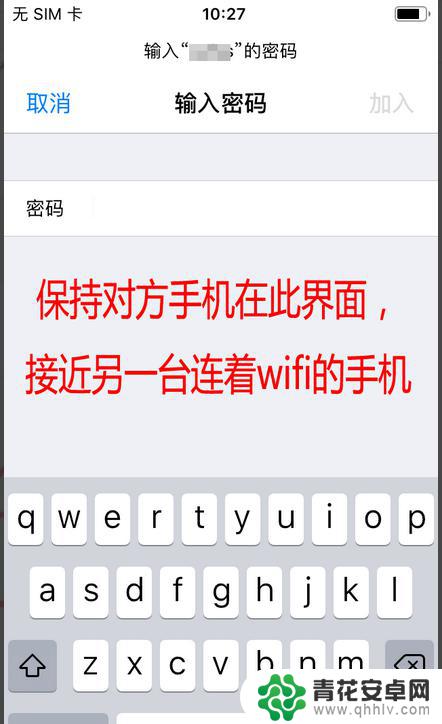
4.主人的手机界面会出现“无线局域网密码”窗口,点击“共享密码”即可。如下图所示。
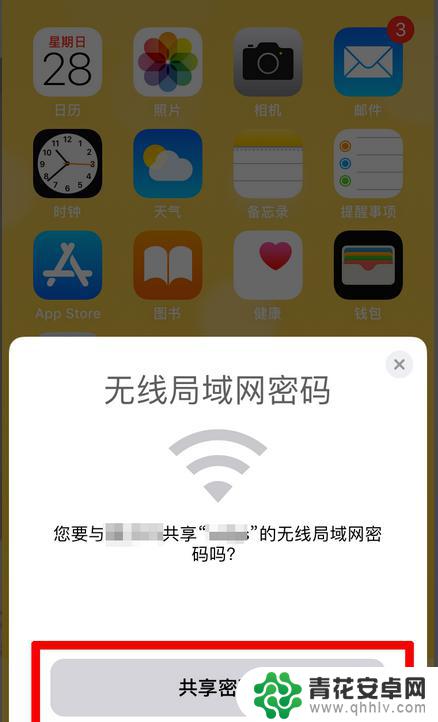
5.如下图所示。显示正在共享密码。稍等片刻,就会弹出“完成”,提示已成功共享无线局域网密码。点击“完成”即可退出此界面。
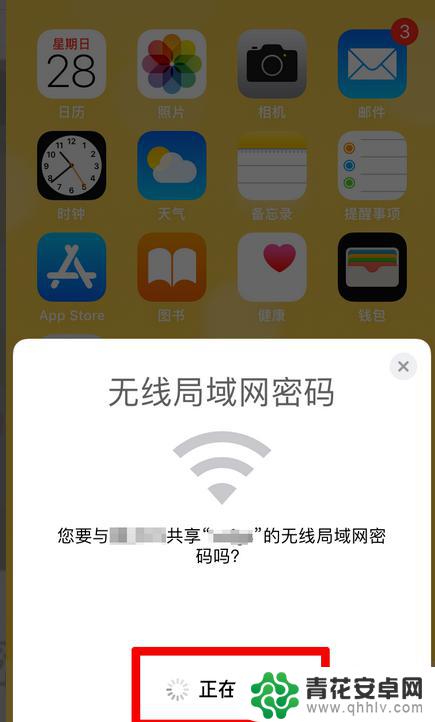
6.客人的手机不需要任何操作,即可自动连接上wifi。如下图所示。
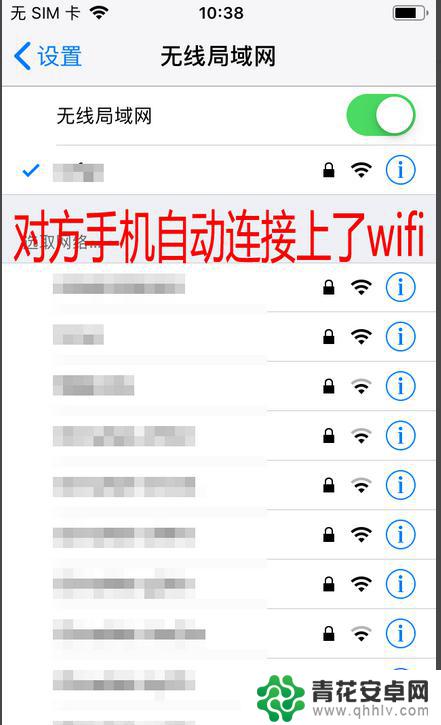
7.具体步骤总结如下:
1、首先,需要将两部苹果手机的蓝牙都打开。如下图所示。
2、主人的苹果手机需要连接上wifi,如下图所示。记住连接的wifi的名称,将此名称告诉给客人。
3、客人需要进入连接此wifi的输入密码界面,如下图所示。然后将两部手机靠近。
4、主人的手机界面会出现“无线局域网密码”窗口,点击“共享密码”即可。如下图所示。
5、如下图所示。显示正在共享密码。稍等片刻,就会弹出“完成”,提示已成功共享无线局域网密码。点击“完成”即可退出此界面。
6、客人的手机不需要任何操作,即可自动连接上wifi。如下图所示。
以上就是苹果手机如何共享无线网络密码的全部内容,如果遇到这种情况,你可以按照以上操作解决问题,非常简单快速。










